Olá a todos, aqui está o colega Chen que ficou confinado em casa por causa de três casos positivos no bairro ao lado. O artigo de hoje, que existe há mais de duas semanas, fornecerá uma maneira de importar a imagem 3D desenhada pelo MATLAB para o PPT, exatamente como a seguir.
------------------ CSDN parece não conseguir inserir gif, se necessário, você pode seguir meu número de trabalho "Haiyanren" para ver --------- --- -------------------



O MATLAB nos fornece muitas ferramentas para desenhar imagens tridimensionais, como surf, mesh, plot3, etc. Podemos usar a função surf para desenhar um mapa topográfico tridimensional que parece bom, mas é inútil como o abaixo.

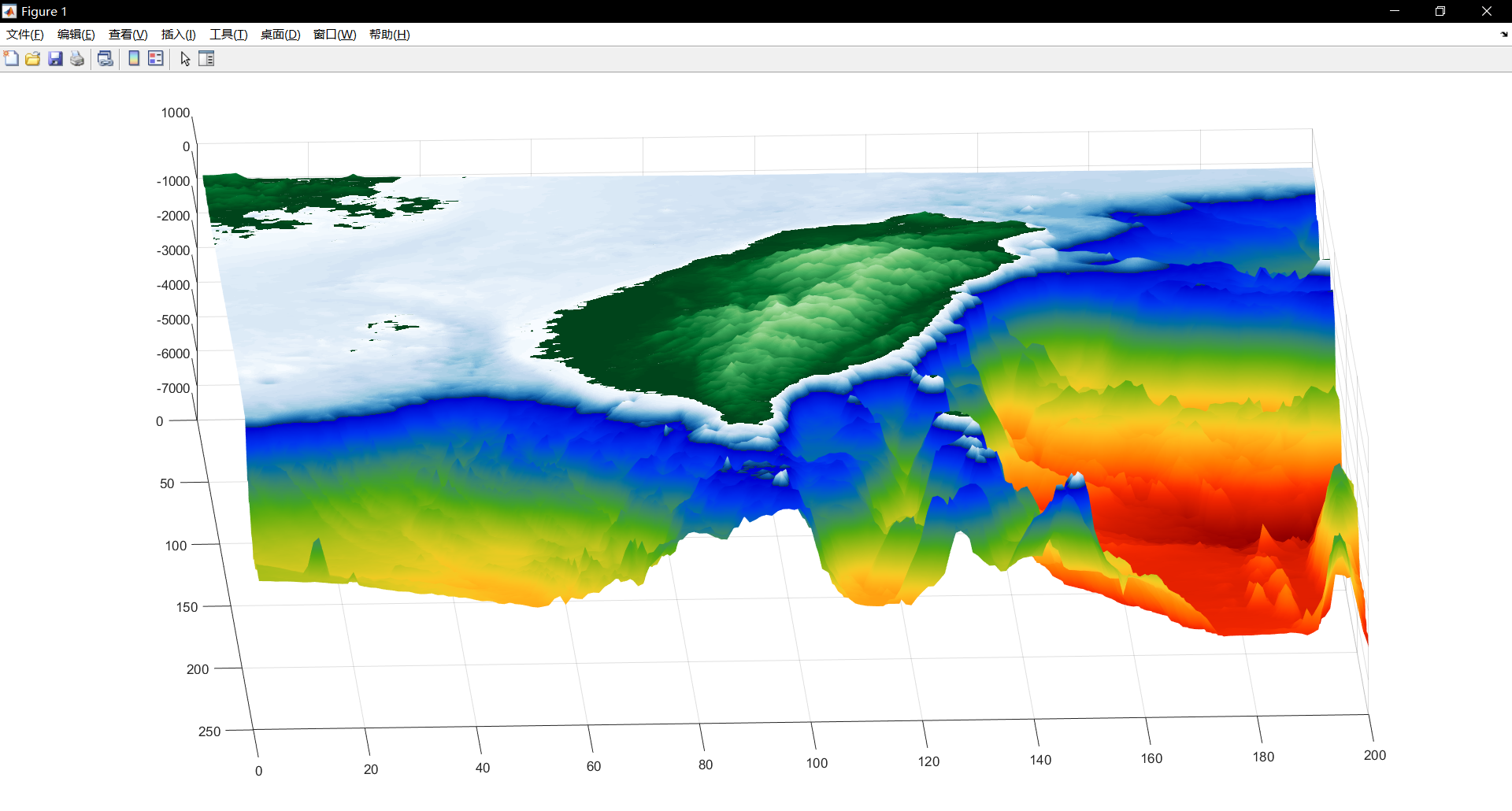
Colocar uma imagem estática em seus próprios relatórios, material didático e outros PPTs pode adicionar muitos quadros B. Não seria mais alto se pudesse ser girado? É claro que é uma maneira de realizar a animação de rotação por operação manual ou programando e gravando a tela no MATLAB, mas a animação obtida dessa maneira não é muito bonita.
Todos nós sabemos que o PPT tem muitos efeitos de animação excelentes incorporados. Existe uma maneira de importar gráficos 3D desenhados pelo MATLAB para o PPT? Aqui está uma maneira ingênua que descobri.
Conta Gongzhong "Haiyanren" backstage responde "3D" para receber código de amostra, dados e arquivos de modelo
Etapa 1: desenhe a imagem 3D desejada
Aqui usamos dados de terreno como exemplo. Se você precisar de código e dados, busque-os você mesmo em segundo plano.

Depois de desenhar, você pode gravar a tela diretamente para fazer animações, mas para fazer animações como as dos três exemplos acima, você precisa encontrar uma maneira de importar as imagens 3D desenhadas para PPT para operações subsequentes. A questão é como conseguir isso?
Bill McDonald carregou uma função no MathWorks - surf2stl, que pode converter os dados de superfície desenhados com a função surf em um modelo 3D no formato stl, e o modelo pode ser aberto no Paint 3D, um artefato que vem com o Win10 (desculpe, a Apple não não tenho um).
(Fonte: Bill McDonald (2022). surf2stl (https://www.mathworks.com/matlabcentral/fileexchange/4512-surf2stl), MATLAB Central File Exchange. Recuperado em 26/07/2022.)
Passo 2: Exportar arquivo stl
Depois de exportar os dados de elevação recortados para o formato stl, importe-os para o Paint 3D, neste momento descobrimos que o modelo não tem cor. Mas existe uma maneira estúpida de "colar" o modelo.

Terceiro Passo: Faça os Adesivos
Desenhe um mapa topográfico plano com a mesma faixa de latitude e longitude do mapa topográfico tridimensional e ajuste o método do mapa de cores.

Corte as partes em branco circundantes. É melhor branquear a área de desenho, coordenar os eixos, marcas de escala e outros elementos ao desenhar como acima para facilitar o corte (não importa se há alongamento).

Etapa 4: aplique adesivos no modelo
Adicione o mapa topográfico plano que você acabou de recortar em Sticker-Custom Sticker.

Arraste o botão quadrado na parte central e superior para achatar o modelo 3D o máximo possível (será mais fácil alinhar durante o processo de colagem) e arraste o botão de rotação à direita para 90°.
------------------ CSDN parece não conseguir inserir gif, se necessário, você pode seguir meu número de trabalho "Haiyanren" para ver --------- --- -------------------
Clique no adesivo adicionado e arraste os quatro cantos para combinar o adesivo com o modelo. Depois de arrastar, clique em qualquer área em branco para finalizar. Se o resultado do adesivo não for satisfatório, você pode pressionar ctrl+z para colá-lo novamente.
------------------ CSDN parece não conseguir inserir gif, se necessário, você pode seguir meu número de trabalho "Haiyanren" para ver --------- --- -------------------
Arraste o botão de rotação direito e, em seguida, arraste o botão quadrado na parte superior central para puxar o modelo 3D de volta à sua forma original. Você Terminou.
------------------ CSDN parece não conseguir inserir gif, se necessário, você pode seguir meu número de trabalho "Haiyanren" para ver --------- --- -------------------
Passo 5: Exportar o modelo colorido para PPT
Clique no menu superior esquerdo, salvar modelo 3D e o formato do arquivo de modelo salvo é glb.
Depois de salvar, crie um novo PPT, barra de ferramentas - insira - modelo 3D - este dispositivo e encontre o arquivo que você acabou de salvar.
------------------ CSDN parece não conseguir inserir gif, se necessário, você pode seguir meu número de trabalho "Haiyanren" para ver --------- --- -------------------
No momento, o modelo 3D tem o mesmo fundo transparente do png e suporta uma série de animações que acompanham o PPT. Essa coisa é usada como PPT para relatórios e é simplesmente sofisticada, atmosférica e de alto nível !
------------------ CSDN parece não conseguir inserir gif, se necessário, você pode seguir meu número de trabalho "Haiyanren" para ver --------- --- -------------------
Claro, esse processo é realmente complicado. Se o MATLAB desenha uma boa imagem e existe uma maneira de importá-la diretamente para o PPT, só se pode dizer que sou míope. Bem-vindo ao plano de fundo para me dar um tapa na cara.
Conta Gongzhong "Haiyanren" backstage responde "3D" para receber código de amostra, dados e arquivos de modelo